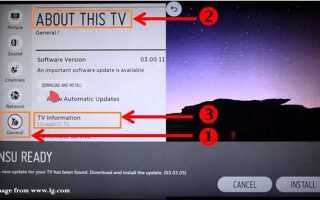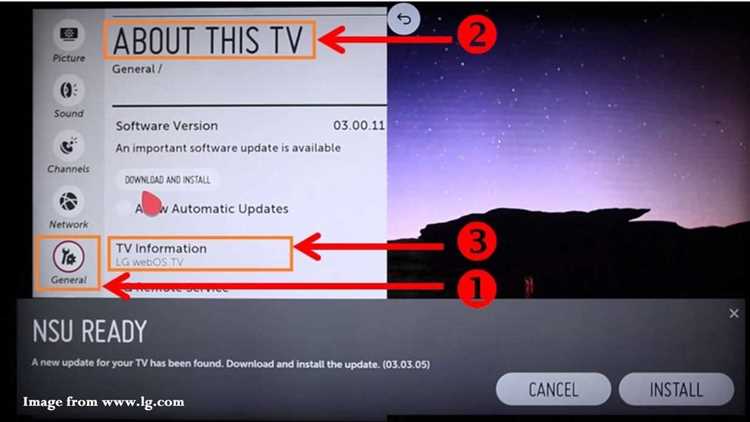
Определение номера прошивки на телевизоре LG – это важный шаг при решении проблем с устройством или обновлении его программного обеспечения. Номер прошивки поможет понять, какую версию ПО использует телевизор, и оценить необходимость в обновлении для улучшения функциональности или исправления ошибок.
Для получения точной информации о версии прошивки LG нужно воспользоваться встроенными инструментами телевизора. Один из самых простых и быстрых способов – это использовать меню настроек. Зайдя в раздел «О телевизоре» или «Об устройстве», вы сможете найти нужную информацию, которая отображается сразу после перехода в этот раздел.
Первый шаг: включите телевизор и откройте меню настроек, нажав на кнопку Settings на пульте дистанционного управления. После этого выберите пункт «Все настройки» или аналогичный, в зависимости от модели.
Второй шаг: перейдите в раздел «Об устройстве» или «О телевизоре». Здесь, в подменю, будет указана информация о текущей версии прошивки. Этот номер является ключевым для понимания актуальности ПО и позволяет производить точные диагностические действия, если телевизор не работает должным образом.
Зная номер прошивки, вы сможете проверить, доступна ли новая версия для скачивания и установки, что может помочь устранить проблемы с функциональностью устройства, улучшить его работу или добавить новые возможности. Проверка номера прошивки – важный элемент поддержки устройства в актуальном состоянии, что особенно важно для современных моделей с доступом в интернет и регулярными обновлениями.
Как проверить номер прошивки через меню настроек телевизора LG
Для того чтобы проверить номер прошивки на телевизоре LG, необходимо выполнить несколько простых шагов. Этот процесс одинаков для большинства моделей, работающих на платформе webOS.
1. Включите телевизор и нажмите кнопку «Settings» или «Настройки» на пульте дистанционного управления. Обычно эта кнопка выглядит как значок шестерёнки.
2. В открывшемся меню выберите раздел «Все настройки» или «Дополнительные настройки» в зависимости от модели телевизора.
3. Пролистайте вниз до раздела «Общие» или «Система». Это стандартное место для информации о прошивке.
4. В этом разделе найдите пункт «О телевизоре» или «Информация о системе». Выберите его.
5. В появившемся окне будет отображаться информация о вашем телевизоре, включая текущую версию прошивки. Она будет указана в строке «Номер версии прошивки» или «Версия ПО».
6. Чтобы обновить прошивку, если это необходимо, выберите пункт «Проверить обновления» или «Обновить ПО» (если такая опция доступна), и следуйте инструкциям на экране.
Этот метод подходит для большинства моделей LG, работающих на системе webOS. В случае старых моделей с другой операционной системой, процесс может немного отличаться, но обычно информация о прошивке расположена в разделе «Система».
Где найти номер прошивки в меню «О телевизоре» на LG
Чтобы узнать номер прошивки на телевизоре LG, откройте меню «Настройки» с помощью пульта дистанционного управления. Затем перейдите в раздел «Все настройки», который обычно находится внизу экрана.
В списке опций выберите пункт «Об устройстве» или «О телевизоре», в зависимости от модели. В этом разделе вы найдете информацию о текущем состоянии телевизора, включая номер версии прошивки.
Номер прошивки будет отображаться в строке «Версия ПО» или «Версия прошивки». Эта информация полезна при обновлениях и для диагностики проблем с устройством.
Если версия прошивки устарела, в том же разделе обычно предлагается опция для поиска обновлений и их установки через интернет.
Как использовать сервисное меню для определения версии прошивки LG
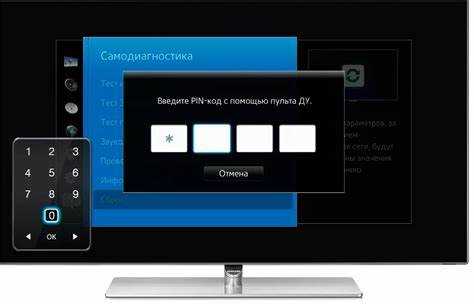
Для того чтобы узнать номер прошивки телевизора LG, можно воспользоваться сервисным меню, которое предоставляет доступ к системным настройкам устройства. Чтобы попасть в это меню, выполните следующие шаги:
1. На пульте дистанционного управления нажмите кнопку «Settings» (или «Настройки»), чтобы открыть главное меню телевизора.
2. В настройках выберите раздел «Общие» или «Дополнительно». В некоторых моделях этот пункт может называться «Системные настройки» или «Система».
3. В настройках системы найдите пункт «О телевизоре» или «Информация о устройстве». Этот пункт обычно находится внизу списка или в разделе о системных обновлениях.
4. Вы увидите информацию о текущей версии программного обеспечения, которая указана в поле «Версия прошивки» или «Номер версии».
Если телевизор не показывает нужную информацию в меню, можно активировать сервисное меню, которое требует последовательности нажатий на пульт. Для этого:
1. Выключите телевизор.
2. На пульте одновременно нажмите и удерживайте кнопки «МUTE» и «OK».
3. Удерживая эти кнопки, включите телевизор с помощью кнопки питания на самом телевизоре или пульте.
4. Через несколько секунд на экране появится сервисное меню. Здесь выберите пункт «Версия ПО» или аналогичный для просмотра информации о прошивке устройства.
После получения информации о версии прошивки, для выхода из сервисного меню нажмите кнопку «Exit» или просто выключите телевизор. Сервисное меню не предназначено для частого использования, так как неправильные изменения настроек могут повлиять на работу устройства.
Как узнать номер прошивки через мобильное приложение LG ThinQ
Для проверки версии прошивки телевизора LG через мобильное приложение LG ThinQ выполните следующие шаги:
- Скачайте и установите приложение LG ThinQ на свой смартфон через Google Play или App Store.
- Запустите приложение и войдите в свою учетную запись LG. Если у вас еще нет аккаунта, зарегистрируйтесь.
- Подключите ваш телевизор LG к приложению, выбрав его из списка доступных устройств. Для этого телевизор должен быть включен и подключен к той же сети Wi-Fi, что и ваш телефон.
- После успешного подключения перейдите в раздел управления телевизором.
- Откройте настройки устройства, нажав на значок шестеренки в верхней части экрана.
- Перейдите в раздел «Об устройстве» или «Информация о телевизоре».
- В этом разделе вы увидите информацию о модели телевизора, а также номер текущей версии прошивки.
Если в приложении не отображается информация о прошивке, убедитесь, что ваш телевизор правильно подключен и обновите версию LG ThinQ до последней. Иногда нужно повторно синхронизировать устройство для получения актуальной информации.
Проверка версии прошивки LG с помощью обновлений через интернет

Для проверки версии прошивки на телевизорах LG с помощью интернет-обновлений необходимо выполнить несколько шагов. Этот процесс позволяет получить информацию о текущей версии прошивки и проверить, есть ли доступные обновления.
1. Включите телевизор и убедитесь, что он подключен к интернету. Для этого используйте Wi-Fi или проводное подключение через Ethernet.
2. Перейдите в меню «Настройки» на главном экране. Для этого нажмите кнопку «Settings» на пульте управления.
3. В меню настроек выберите раздел «Обновления» или «Поддержка» (в зависимости от модели телевизора). Это подраздел, который позволяет проверять наличие новых прошивок.
4. Внутри раздела «Обновления» выберите опцию «Проверить обновления». Телевизор подключится к серверу LG и начнет поиск доступных обновлений для вашей модели.
5. Если доступна новая версия прошивки, телевизор предложит вам скачать и установить её. Важно помнить, что для успешного обновления важно, чтобы телевизор был подключен к стабильному интернет-соединению и оставался включённым в процессе загрузки и установки прошивки.
6. После завершения установки телевизор автоматически перезагрузится. После перезагрузки версия прошивки будет обновлена до последней доступной.
Таким образом, проверка версии прошивки и её обновление через интернет – это быстрый и удобный способ поддерживать ваш телевизор LG в актуальном состоянии. Регулярные обновления могут улучшить работу устройства, добавить новые функции и устранить возможные ошибки в предыдущих версиях прошивки.
Что делать, если номер прошивки не отображается на телевизоре LG

Если номер прошивки не отображается на экране телевизора LG, это может быть связано с несколькими проблемами. Чтобы решить этот вопрос, выполните следующие шаги:
- Проверьте настройки меню – иногда информация о версии прошивки скрыта в подменю. Для этого зайдите в раздел «Настройки» и найдите пункт «О телевизоре» или «Информация о системе». Если в этом разделе не отображается номер прошивки, переходите к следующему шагу.
- Обновите программное обеспечение – если версия прошивки устарела, это может привести к сбоям в отображении информации. Зайдите в «Настройки» – «Обновление ПО» и выберите опцию для поиска и установки доступных обновлений. После завершения обновления перезагрузите телевизор и проверьте, отображается ли номер прошивки.
- Используйте USB-устройство – если обновление через интернет не работает, можно скачать последнюю прошивку с официального сайта LG на компьютер. Скопируйте файл на USB-накопитель и вставьте его в телевизор. Процесс обновления можно будет инициировать через меню «Обновление ПО». После обновления снова проверьте наличие номера прошивки в меню «О телевизоре».
- Перезагрузите телевизор – иногда проблемы с отображением информации могут быть вызваны временными сбоями. Отключите телевизор от сети на несколько минут и снова включите. Если проблема не устранилась, попробуйте сбросить настройки телевизора до заводских.
- Восстановление заводских настроек – если другие методы не помогли, возможно, потребуется сбросить телевизор до заводских настроек. Это можно сделать в меню «Настройки» – «Общие» – «Сброс настроек». Обратите внимание, что при этом все пользовательские настройки и сохраненные данные будут удалены.
Если после выполнения этих шагов номер прошивки всё равно не отображается, рекомендуется обратиться в сервисный центр LG для диагностики устройства. Могут быть проблемы с внутренними компонентами телевизора, которые требую профессионального вмешательства.
Вопрос-ответ:
Как можно узнать номер прошивки на телевизоре LG?
Для того чтобы узнать номер прошивки на телевизоре LG, нужно зайти в меню настроек. Перейдите в раздел «Все настройки», затем выберите «Поддержка» и найдите пункт «Информация о телевизоре». В этом разделе вы сможете увидеть версию установленной прошивки.
Где найти номер прошивки на телевизоре LG, если экран не работает?
Если экран не работает, но телевизор всё ещё включается, можно узнать номер прошивки с помощью мобильного приложения LG ThinQ или через веб-интерфейс, подключив телевизор к компьютеру. В приложении или через браузер нужно зайти в настройки устройства и найти пункт «Информация о телевизоре».
Почему важно знать номер прошивки на телевизоре LG?
Знание номера прошивки может помочь при обновлении системы, решении проблем с совместимостью и установке новых функций. Если телевизор работает некорректно, номер прошивки помогает службе поддержки понять, с какой версией ПО они имеют дело, и предложить решение.
Как проверить, доступно ли обновление прошивки на телевизоре LG?
Чтобы проверить наличие обновлений, откройте меню «Настройки», выберите «Все настройки», затем «Поддержка» и перейдите в раздел «Обновление ПО». Здесь телевизор сам проверит наличие доступных обновлений и предложит установить их, если они будут доступны.
Можно ли вручную обновить прошивку телевизора LG, если он не подключен к интернету?
Да, если телевизор не подключен к интернету, прошивку можно обновить вручную. Для этого скачайте нужное обновление с официального сайта LG на USB-накопитель, вставьте его в телевизор и следуйте инструкциям на экране для установки прошивки.
Как узнать номер прошивки на телевизоре LG?
Чтобы узнать номер прошивки на телевизоре LG, выполните несколько простых шагов. Во-первых, включите телевизор и откройте главное меню, используя пульт. Перейдите в раздел «Настройки» (иконка шестеренки). Затем выберите «Все настройки», прокрутите вниз и найдите пункт «О телевизоре» или «Информация о системе». В этом разделе будет указан номер текущей прошивки вашего устройства, а также дата ее выпуска. Это поможет вам понять, есть ли новая версия прошивки, которую нужно обновить для улучшения работы телевизора.